目次
起動しない問題が発生しました
新規で購入した「Mac Book Pro」ウィルス対策ソフトをインストールして、出社して起動したらエラーメッセージが発生。
The macOS installation couldn’t be completed
このエラーメッセージ原因は
原因はカーネルパニックです。
事象改善させるには
OSの再インストールが必要です。
再インストールをするには
- 工場出荷時に戻す(リカバリーモード)
- データを残してOSの再インストールをする
リカバリーモードにする必要があります。PCの電源を押す前に特定のキーボードキーを押しながら起動するとリカバリーモードに突入します。また、データを消去したり、ファイル形式を設定するにはディスクユーティリティから操作することでフォーマットが出来ます
1.工場出荷時に戻す「command」+「R」
Command ⌘+Rでリカバリーモードで起動- インターネットに接続が必須
- Apple IDは必要ありません。
- 最新のOSがダウンロードされます。
- OSを再インストール
HDの中身をフォーマットします。
- MacOSユーティリティを起動させます。
- ディスクユーティリティを選択します。
「表示」タブ→「すべてのデバイスを表示」を選択します
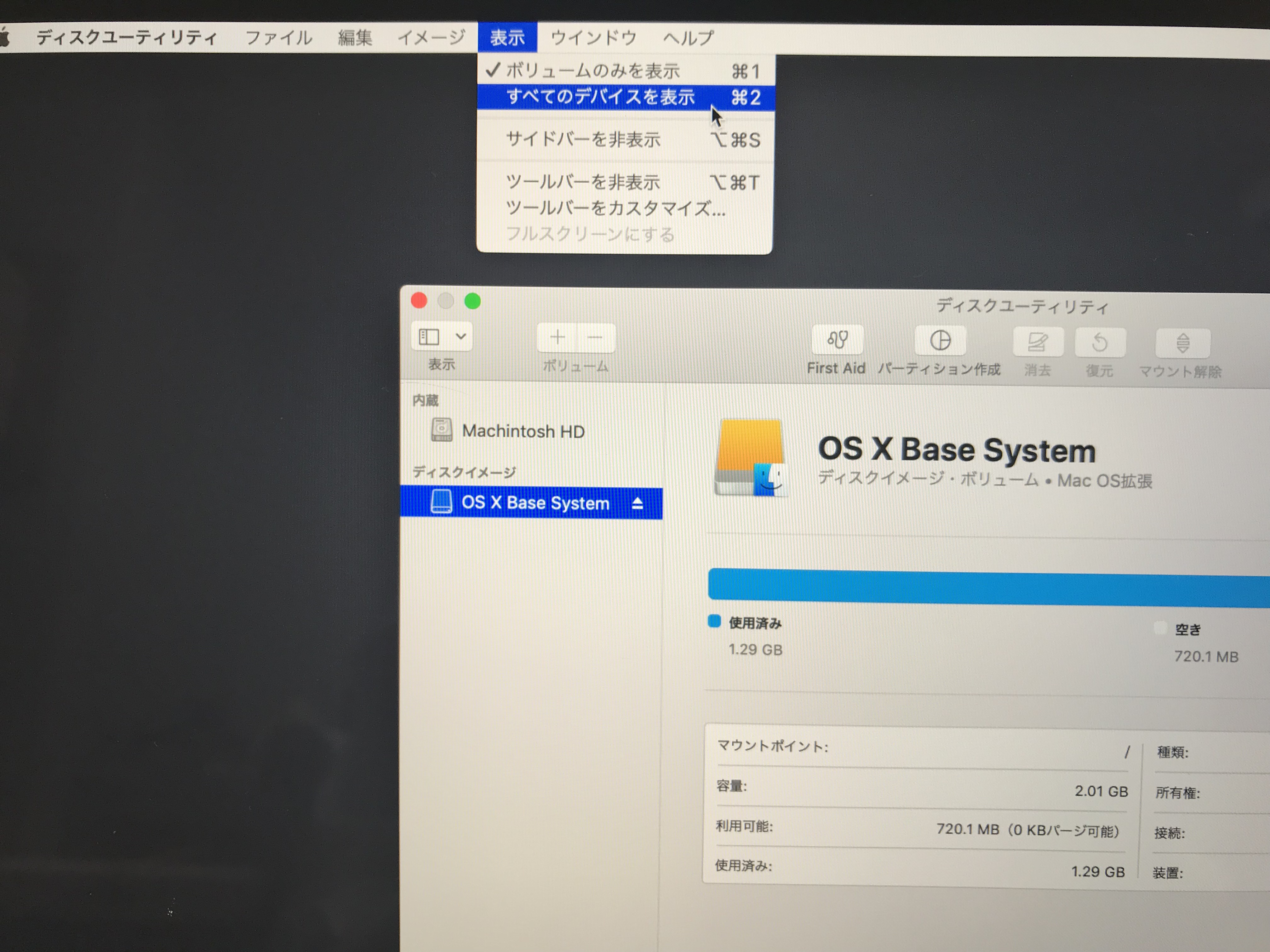
「内蔵」に表示されていたHD(Machintosh HD:デフォルトはこの名称)が「APPLE SSD AP1024M Media」に表示が切り替わります。
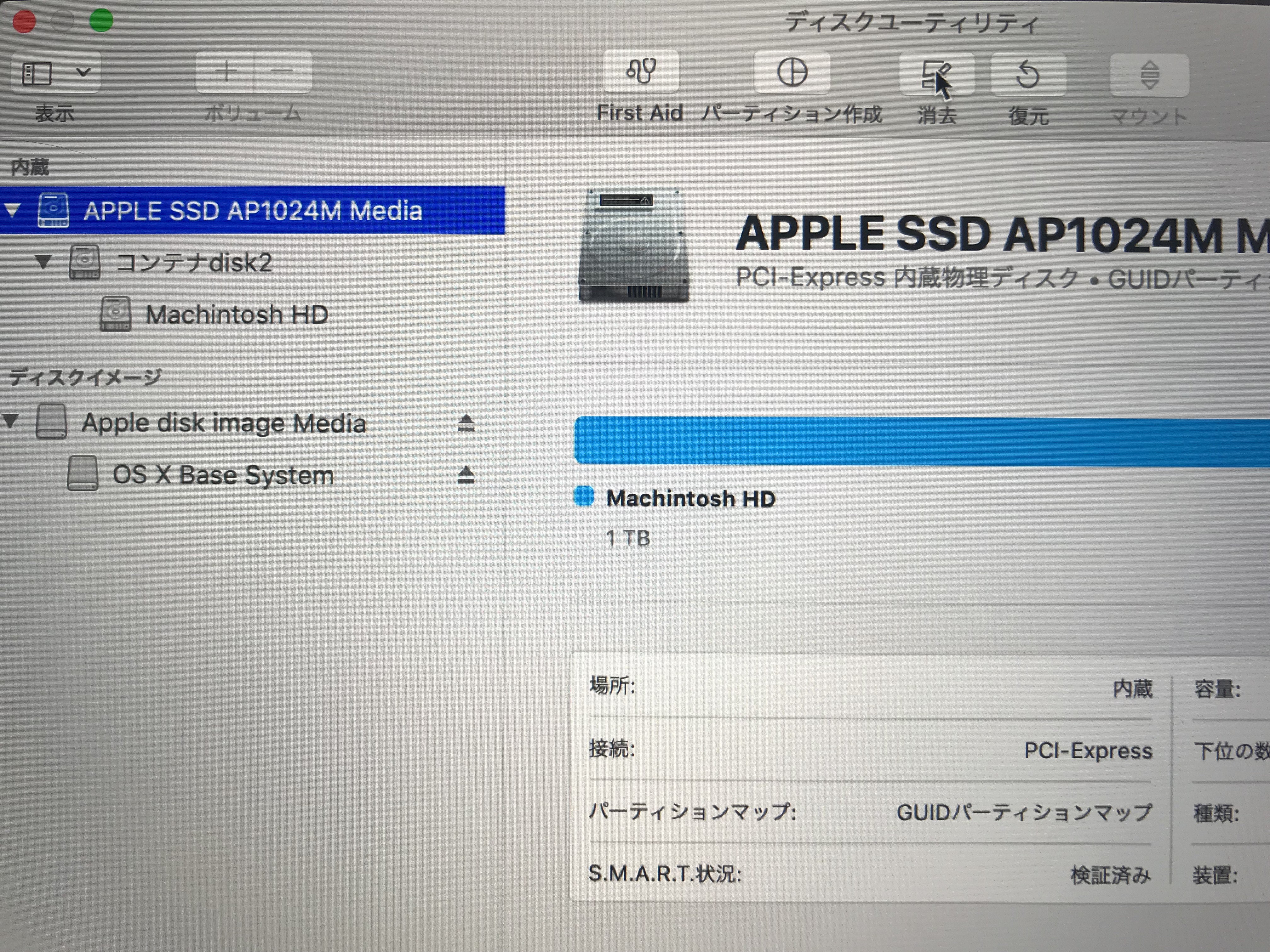
ウィンドウ上部の「消去」をクリックします
フォーマットを「APFS」を選択します

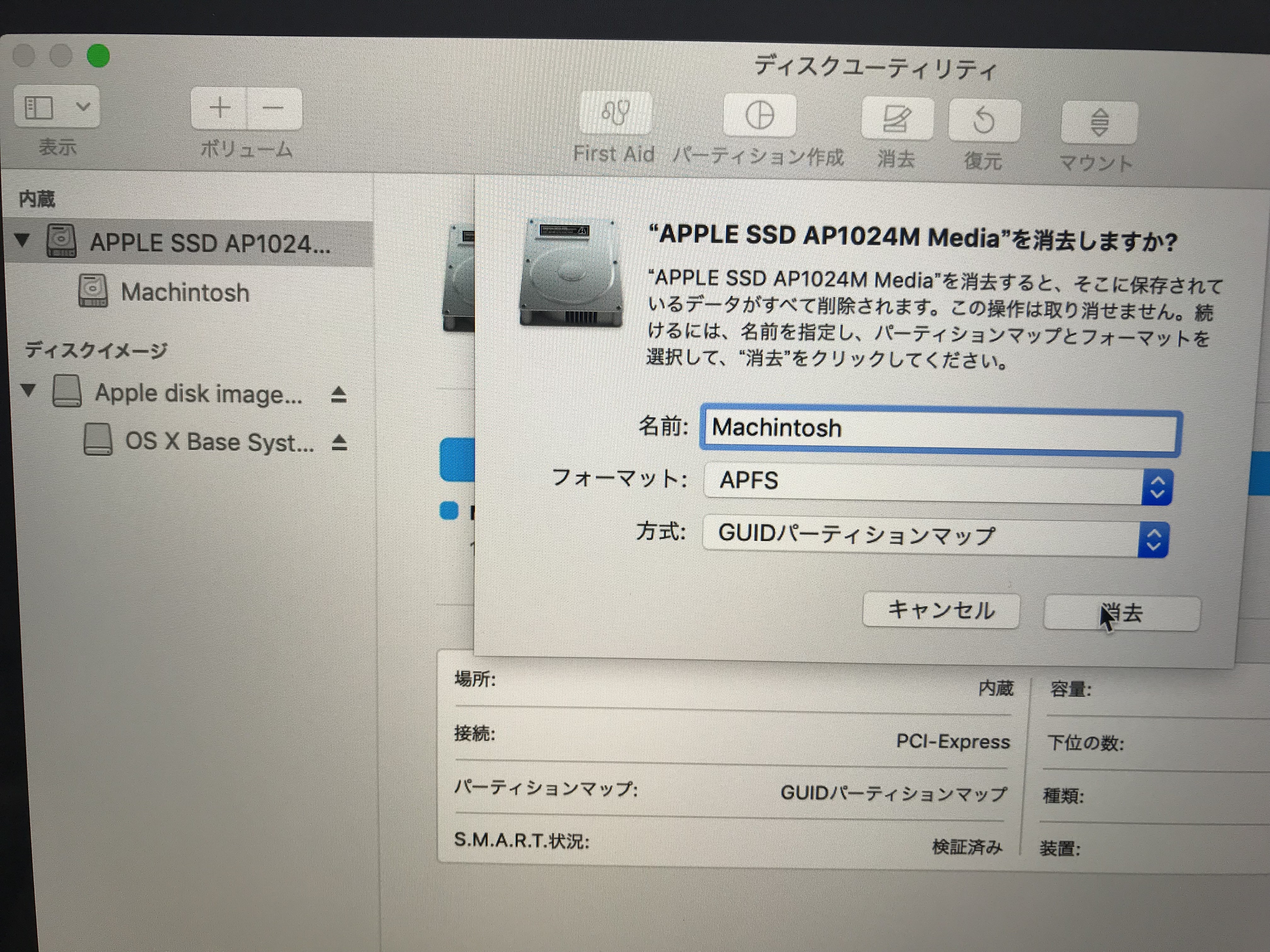
このまま「消去」をクリックするとフォーマットが開始されます。
終了後に「OSのインストール」を実行します。ここでは、インターネットに接続している必要があります。インターネット経由で最新のOSをダウンロードしてインストールを実行します。
フォーマット形式がキーで「OS X拡張ジャーナリング」形式だとインストール時にコケます。「macOSmojave」は「APFS」です。
※環境は、「High Sierra」を使用しています。(2018年11月2日時点での最新OSは、macOS Mojaveです)
2.データを残してOSの再インストールをする
Command ⌘+Rでリカバリーモードで起動- HDの消去をしないで再インストールを実行します
参考URL
ひとり情シスより
新規で購入したMacが週明けに障害が発生していました。この事象は「High Sierra」へのアップグレード時に多く発生していたのに、今回は、既にmacOSmojaveがリリースしている段階で発生していることと、購入直後にこのカーネルパニックが発生していることに符が落ちません。しかしこのナレッジも自分の糧になるのでしっかいりと吸収してみなさんとシェアしたいと思います。
